MiniTool Partition Wizard Review & Test Drive – Sollten Sie verwenden?
Veröffentlicht: 2021-06-22Die Festplattenpartition ist vielleicht eine der komplexesten Aufgaben. All dies hat sich in den letzten Jahren geändert, hauptsächlich aufgrund des Aufkommens von Datenträgerverwaltungstools mit einer einfacheren Benutzeroberfläche und eleganteren Funktionen.
Dank der Verfügbarkeit von Premium-Software wie dem MiniTool-Partitionsassistenten können Sie Ihre Festplatte jetzt ganz einfach partitionieren . Mit Hilfe des MiniTool Partition Wizards können Sie Ihre Festplatte mit minimalem Aufwand einfach und sicher partitionieren.
Ich habe kürzlich den MiniTool-Partitionsassistenten mehrere Tage lang getestet. Funktioniert MiniTool Partition Wizard wie erwartet? Ist die Benutzeroberfläche einfach zu bedienen? Lassen Sie uns in diesem MiniTool Partition Wizard-Test im Detail in die Funktionen und die Funktionsweise der Software eintauchen.
MiniTool Partition Wizard Überprüfung
MiniTool Partition Wizard ist ein ideales beliebtestes Festplattenprogramm für Windows und war eine der Top 10 Windows-Apps auf CNET. Es fällt in die Kategorie der professionellen Partitionsmanager mit erweiterten Funktionen, aber einer intuitiven Benutzeroberfläche.
Der Preis von MiniTool ist günstig und bietet im Vergleich zu anderen ähnlichen Programmen professionelle Funktionen.
Partition Wizard gibt es in zwei Varianten – Free und Pro ($59). Die kostenlose Version bietet alles, was der durchschnittliche Benutzer braucht: Partition verschieben, Größe ändern, erweitern, zusammenführen, teilen, formatieren, löschen und sogar MBR neu erstellen.
Es gibt auch hilfreiche Assistenten zum Kopieren von Partitionen, zum Konvertieren von FAT32 in NTFS, zum Konvertieren von Datenträgern in MBR/GPT-Datenträger und umgekehrt. Das Programm ermöglicht auch das Erstellen von Win-PE-basierten bootfähigen Medien.
Die Pro-Version bietet die Möglichkeit, dynamisches Management zu konvertieren, z /gelöschte Partition und Festplatte klonen.
Wenn das alles ziemlich esoterisch klingt, müssen Sie keine professionelle Version kaufen. Dies sind jedoch unbestreitbar praktische Funktionen für IT-Mitarbeiter, die regelmäßig Laufwerke und Partitionen manipulieren und warten müssen.
Wie verwende ich MiniTool Partition Wizard?
Um mit MiniTool Partition Wizard zu arbeiten, sollten Sie es zuerst herunterladen und installieren. Wenn Sie die Pro-Version haben, geben Sie den entsprechenden Lizenzcode ein, den Sie kurz nach Abschluss des Kaufvorgangs erhalten haben. Nach der Aktivierung können Sie mit der Vollversion arbeiten.
Die Benutzeroberfläche von Partition Wizard hat allgemeine Verbesserungen für eine bessere Benutzererfahrung. Der führende Farbton der neuesten Version ist nun Marineblau und ersetzt das matte Schwarz der früheren Version.
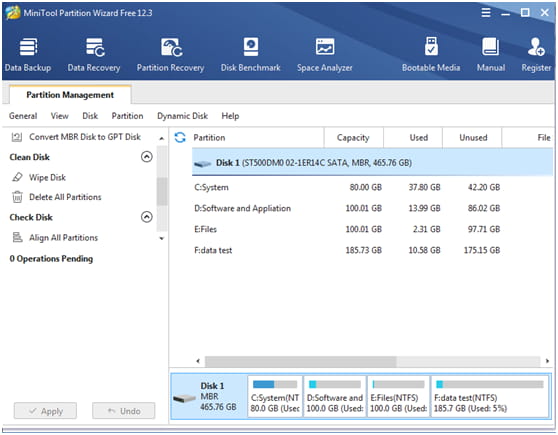
Auf der linken Seite befindet sich eine Aufgabenliste und auf der rechten Seite ein Fenster mit den Laufwerken und Partitionen des Systems. Wählen Sie die Festplatte oder Partition aus und wenden Sie dann eine Aktion aus der Aufgabenliste an. Die Funktionen von Data Recovery, Disk Benchmark und Space Analyzer befinden sich im oberen Navigationsbereich.
Verschieben/Größenänderung von Partitionen
Um eine Partition zu verschieben/die Größe zu ändern, sollten Sie eine aktive Partition aus dem MiniTool Partition Wizard Dashboard auswählen. Sie sollten dann die Option namens "Partition verschieben/Größe ändern" im linken Navigationsbereich auswählen.
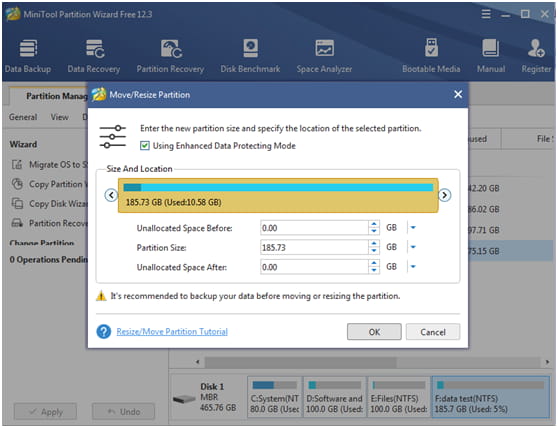
Wenn Sie die Option auswählen, wird ein neuer Dialog angezeigt. Das Blau behandelt eine Partition, während der leere Bereich nicht zugewiesener Speicherplatz ist. Gehen Sie wie folgt vor und klicken Sie auf OK, um zur Benutzeroberfläche zurückzukehren, und klicken Sie auf die Schaltfläche Übernehmen , um die Änderung zu übernehmen.
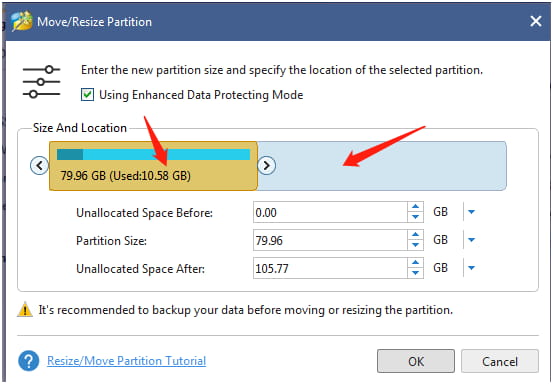
Um die Partition zu verkleinern , kürzen Sie den Griff durch Ziehen. Um die Partition zu erweitern, verlängern Sie den Griff, um mehr nicht zugewiesenen Speicherplatz zu ziehen. Alternativ können Sie die angegebenen Partitionsgrößen manuell in MB, GB und TB eingeben.
Partition erweitern
Partition erweitern nimmt direkt freien Speicherplatz von anderen vorhandenen Partitionen oder nicht zugewiesenen Speicherplatz ein, um eine Partition auf derselben Festplatte zu vergrößern. Gleichzeitig erfordert das Verschieben/Größenänderung der Partition zusammenhängenden, nicht zugewiesenen Speicherplatz.
Es erhöht hauptsächlich den Arbeitsspeicher der Systempartition, um den Computer zu beschleunigen.
Wählen Sie die Partition aus, die erweitert werden soll, und wählen Sie sie aus dem linken Aktionsfeld oder wählen Sie Erweitern aus dem Kontextmenü.
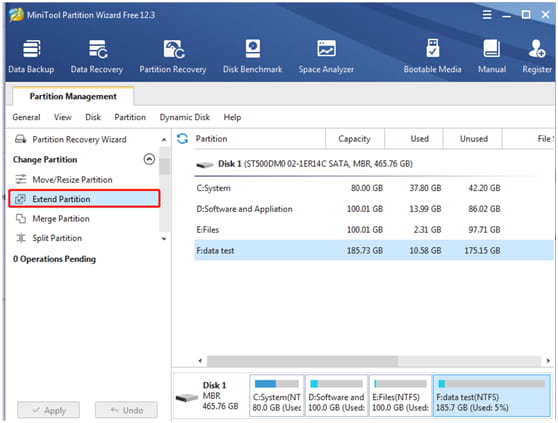

Öffnen Sie die Dropdown-Liste und wählen Sie eine Partition oder einen nicht zugewiesenen Speicherplatz aus, um freien Speicherplatz zu belegen. Ziehen Sie dann den Schiebegriff nach links oder rechts, um zu entscheiden, wie viel Platz Sie einnehmen möchten.
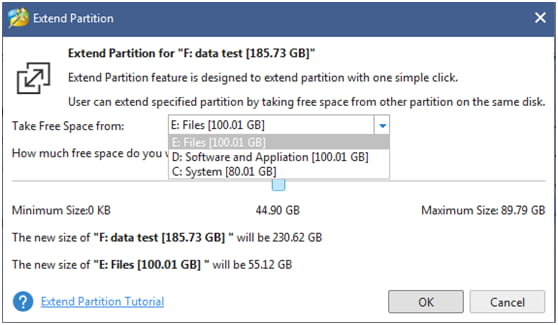
Klicken Sie anschließend auf OK, um fortzufahren.
Effektives Datenwiederherstellungstool
MiniTool Partition Wizard kann Daten wiederherstellen. Um verlorene Daten wiederherzustellen, gibt es zwei Möglichkeiten. Partition Recovery Wizard , der verlorene Partitionen und Daten vollständig wiederherstellt.
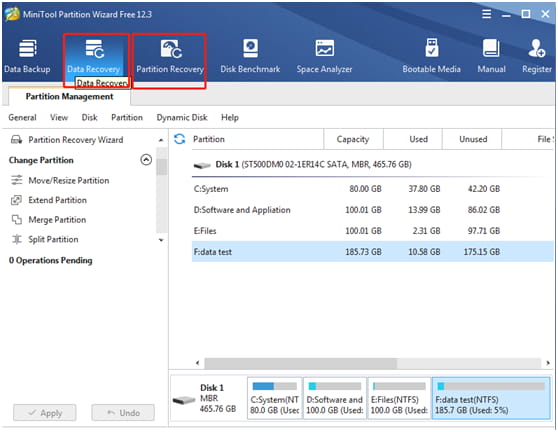
Die zweite Option, Data Recovery , stellt Daten und Daten wieder her, die verloren, beschädigt, neu formatiert oder nicht zugänglich sind. Wiederherstellen von Daten von Speicherkarten, Wiederherstellen von Daten von beschädigten oder beschädigten CDs/DVDs usw.
Leistungsstarker Festplattenklon
Die Funktion zum Klonen von Festplatten hilft dabei, alle Partitionen und Daten von einer Festplatte auf eine andere zu kopieren.
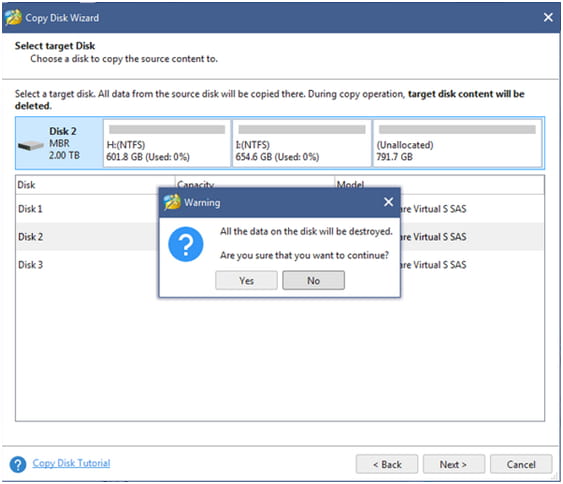
Alle Partitionsdaten auf der Zielfestplatte können normal verwendet werden und können den Computer sogar von der Kopie der Quellfestplatte booten.
Festplatten-Benchmark
Benchmarking ist seit Jahren eine der beliebtesten Methoden, um die Festplattengeschwindigkeit zu testen . Es ist der Prozess des Ausführens der Software, um die Übertragungsgeschwindigkeiten in verschiedenen Szenarien für den Festplattenzugriff zu messen, und die Ergebnisse in MB/s fassen die Geschwindigkeitseigenschaften einer Festplatte zusammen.
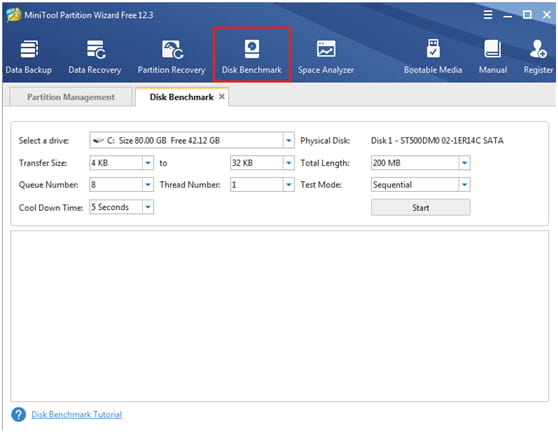
Es wurde entwickelt, um die Speicherleistung mit verschiedenen Übertragungsgrößen und Testlängen für sequentielle und zufällige Lese-/Schreibgeschwindigkeiten zu messen .
Hier sind einige Optionen, die Benutzern zum Anpassen des Festplattenleistungstests zur Verfügung stehen:
- Übertragungsgrößen von 1 KB bis 2 GB
- Übertragungslängen von 100 MB bis 4 GB
- Unterstützt eine Vielzahl von Warteschlangentiefen von 1 bis 512
- Unterstützt eine Vielzahl von Thread-Nummern von 1 bis 64
- Ermöglicht kontinuierliche sequentielle und zufällige Lese-/Schreibtests
- Zerstörungsfreie Leistungsmessung auf formatierten Laufwerken
- Zeigt Ergebnisse mit klaren und intuitiven Grafiken an
Mit dieser Festplatten-Benchmark-Funktion können Sie RAID-Controller, Speichercontroller, Festplatten und SSD-Laufwerke aller Hersteller testen.
Weltraumanalysator
Space Analyzer ist ein in MiniTool Partition Wizard eingebettetes Dienstprogramm. Es ermöglicht Benutzern , einen besseren Überblick über die Festplattennutzung zu erhalten .
Außerdem ist es für die Datenträgerbereinigung nützlich, wenn die Festplatte voll ist, und hilft bei der Konvertierung von NTFS in FAT, wenn die empfangene Datei für den Zieldateisystemfehler zu groß ist.
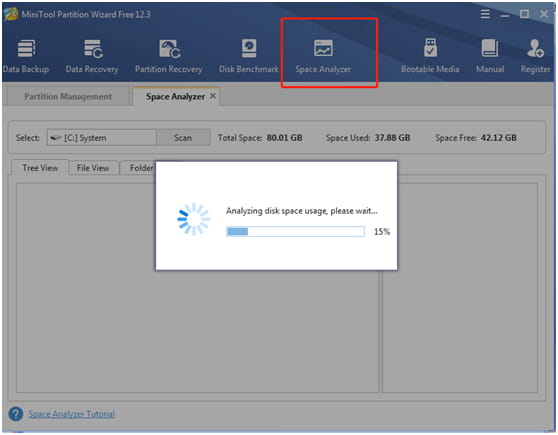
Nachdem Space Analyzer die Festplatte und die Verzeichnisse analysiert hat und Sie erkennen können, welche Dateien und Ordner mehr Speicherplatz auf dem Laufwerk belegen, können Sie Dateien manuell durchsuchen und unnötige Dateien und Anwendungen in Space Analyzer löschen.
Der Festplattenplatz-Analyzer unterstützt alle Arten von Festplatten wie SSD, HDD, externe Festplatten und andere Wechseldatenträger.
Warum sollten Sie MiniTool Partition Wizard wählen?
Millionen von Menschen auf der ganzen Welt verwenden dieses Programm, da es für Heim- und Home-Office-Zwecke, Serverbenutzer und Unternehmensbenutzer verwendet werden kann.
Obwohl nur wenige Websites die gleichen Dienste wie MiniTool Partition Wizard anbieten, ist der Grund für die Wahl von Partition Wizard die Benutzerfreundlichkeit. MiniTool Partition Wizard wird weltweit verwendet, von Redakteuren und Kunden am besten bewertet und von mehr als 100 Millionen Menschen verwendet.
MiniTool Partition Wizard ist immer bereit, Kunden zu bedienen. Support ist per E-Mail und online verfügbar. Auf der Website sind mehrere Nummern aufgeführt, die jedoch nur für Verkaufsanfragen dienen.
Die Website bietet einige wissensbasierte Tutorials und einige Links sind unten auf der Support-Seite aufgeführt. Weitere Links finden Sie im Drop-Down-Menü im Bereich Ressourcen .
Fazit zur MiniTool Partition Wizard-Überprüfung
Der Partitionsassistent von MiniTool ist ein Komplettpaket, mit dem Sie alle laufwerkbezogenen Vorgänge ausführen können. Die Benutzeroberfläche ist so gestaltet, dass Sie problemlos arbeiten können.
Darüber hinaus stellt das Unternehmen eine umfassende Dokumentation zur Verfügung, die die Leistungsfähigkeit des Produkts veranschaulicht. Der MiniTool Partition Wizard ist zu einem budgetfreundlichen Preis erhältlich und Sie müssen nicht mit den DOS-Befehlen arbeiten.
Die Module sind bereits mit dem Partitionsassistenten verfügbar, und Sie müssen nur wenige Aktionen ausführen, um jede Aufgabe abzuschließen. Sie müssen vorsichtig sein, da bestimmte Optionen Ihre Festplatte löschen.
Ich empfehle den MiniTool Partition Wizard wärmstens, wenn Sie Ihre Festplatte zu einem erschwinglichen Preis effektiv verwalten möchten.
| AUTORENBIO: Ariel ist freiberuflich tätig und hat sich auf Technologie und Windows-Apps spezialisiert. Sie ist fasziniert vom Einfluss sich entwickelnder Technologien, Computersoftware/-hardware und diplomatischer Verfahren sowie menschlicher Interaktion und sozialer Verhaltensnormen. |
